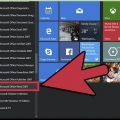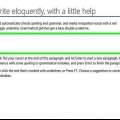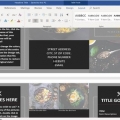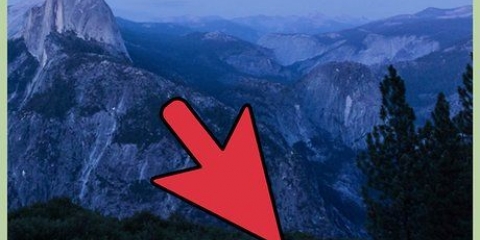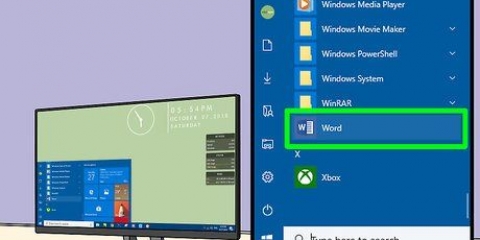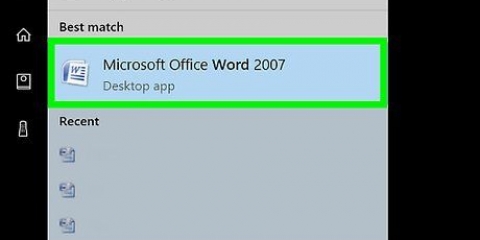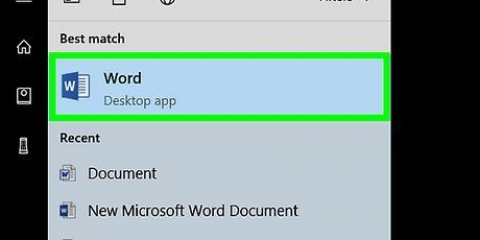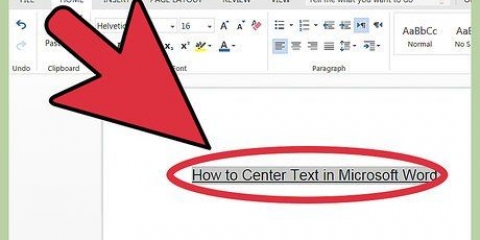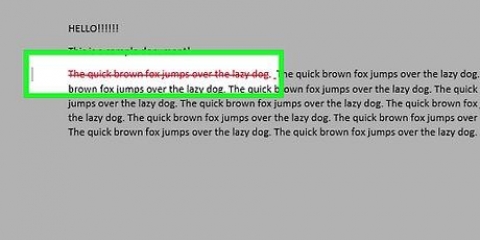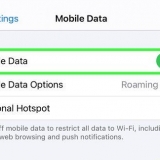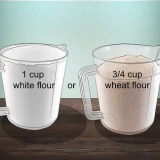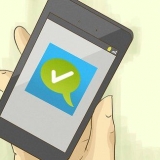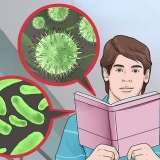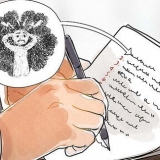Hvis du virkelig har brug for en større plakat, kan du oprette filen, gemme den på en USB-stick og få den printet af en professionel trykkeri. Et almindeligt format, der understøttes af alle hjemmeprintere, er A4 (21 x 29,7 cm). Du kan købe A4-papir overalt, hvor der sælges trykpapir.

Klik på fanen `Indsæt` øverst. Klik på `Tekstfelt` i det øverste højre hjørne af Word. Vælg muligheden `Simpelt tekstfelt` for at tilføje et tekstfelt. Skriv nogle ord, du gerne vil se i stort øverst på plakaten. Klik på fanen `Hjem` for at vende tilbage til skrifttypeindstillinger og vælge en letlæselig skrifttype og en passende skriftstørrelse. Du kan også vælge farver, hvis du planlægger at lave en plakat i farver. Træk i kanterne af tekstfeltet, indtil du får den størrelse, du ønsker. Du kan også flytte tekstfeltet i sin helhed ved at flytte musemarkøren hen over en af linjerne og derefter trække. En anden måde at indsætte en overskrift på er at klikke på `Word art` på fanen `Indsæt` og derefter vælge et design. Dette er en hurtig måde at stilisere din tekst på uden at skulle vælge bestemte skrifttyper og skriftstørrelser.

Hvis du vil tilføje tekst flere steder på plakaten, skal du sætte hvert stykke tekst i sit eget tekstfelt. Dette gør det nemmere at formatere og flytte dele af teksten separat. For at ændre retningen på din tekst skal du klikke på en af retningsmulighederne i afsnittet `Afsnit` på fanen `Hjem`. Læs tips til, hvordan du ændrer tekstretning i Microsoft Word.

Læg den passende papirstørrelse i din printer. Sørg for, at det matcher den papirstørrelse, du har valgt til din plakat. Klik på menuen `Filer` i øverste venstre hjørne. Klik på `Udskriv`. Vælg din printer, farvepræferencer og andre indstillinger. Klik på `Udskriv`.
Lav en plakat med microsoft word
Denne artikel viser dig, hvordan du opretter et dokument i plakatstørrelse i Microsoft Word til Windows eller macOS. Før du starter, skal du sikre dig, at din printer er i stand til at udskrive større formater, og at du har den ønskede papirstørrelse. Hvis du ikke ønsker (eller kan) printe plakaten derhjemme, kan du medbringe eller sende filen til et professionelt trykkeri.
Trin

1. Åbn Microsoft Word. Hvis du ikke allerede har gjort det, skal du starte Microsoft Word fra menuen Start (Windows) eller mappen Programmer (macOS). Dette åbner appen til siden "Ny".

2. Klik på indstillingenBlankt dokument. Dette bør være den første mulighed på listen over nye filtyper.

3. Klik på fanenLayout eller Sidelayout. Navnet på fanen varierer afhængigt af den version, du bruger, men du vil altid se en af disse muligheder øverst i appen.

4. Klik på værktøjslinjenFormat. Det er øverst til venstre i appen. Dette vil vise dig forskellige formatindstillinger for dit dokument.

5. Vælg en størrelse til din plakat. Husk, at en hjemmeprinter muligvis ikke understøtter store papirstørrelser. For at vælge en brugerdefineret størrelse skal du klikke på `Flere papirstørrelser` nederst i menuen og foretage dit valg.

6. Vælg visningsretningen for din plakat. Hvis du gerne vil udskrive din plakat i liggende tilstand (vandret), skal du klikke på menuen `Orientering` på fanen `Sidelayout` og vælge `Landskab`. Hvis du ikke har noget imod, at plakaten udskrives i stående tilstand (lodret), skal du springe dette trin over.

7. Opret en overskrift. Mange plakater har en stor overskrift med tekst øverst. For at tilføje en overskrift skal du gøre følgende:

8. Tilføj billeder til plakaten. Hvis du har et bestemt foto eller billede, som du gerne vil tilføje til plakaten, kan du indsætte det ved at klikke på fanen `Indsæt` og derefter vælge `Fotos`. Hvis du vil placere et billede under overskriften, skal du trække overskriftstekstfeltet, så det er over billedet.
Du kan også indsætte og ændre former. For at indsætte en form skal du klikke på fanen `Indsæt` og vælge `Former`. Derefter kan du vælge en form og bruge din mus til at tegne den på det ønskede sted. Du kan skrive på figurer ved at dobbeltklikke på dem for at aktivere markøren.

9. Tilføj normal tekst. For at tilføje tekst til din plakat skal du tilføje et andet tekstfelt, som da du oprettede overskriften (på fanen `Indsæt`), og derefter kan du skrive, hvad du vil. Herefter kan du justere teksten med de ønskede skrifttyper og retning i fanen `Hjem`.

10. Gem din færdige plakat. For at gøre dette skal du klikke på menuen `Filer` i øverste venstre hjørne, vælge `Gem som` og derefter gemme dokumentet på den ønskede placering.

11. Print plakaten. Hvis du planlægger at printe plakaten derhjemme, skal du gøre følgende:
Tips
- For at tilføje en ramme omkring din plakat skal du klikke på fanen `Design` og vælge `Sidekanter`.
Artikler om emnet "Lav en plakat med microsoft word"
Оцените, пожалуйста статью
Lignende
Populær